Fixa CACHE_MANAGER blå skärm på Windows 10
I dagens inlägg kommer vi att identifiera orsaken och sedan ge lösningen på problemet Bug Check 0x34 – CACHE_MANAGER blå skärm (BSOD)(blue screen (BSOD)) på Windows 10 . Ett allvarligt systemfel, även känt som en systemkrasch, stoppfel, kärnfel eller buggkontroll, inträffar när ett operativsystem stannar eftersom det har nått ett tillstånd där det inte längre kan fungera säkert.
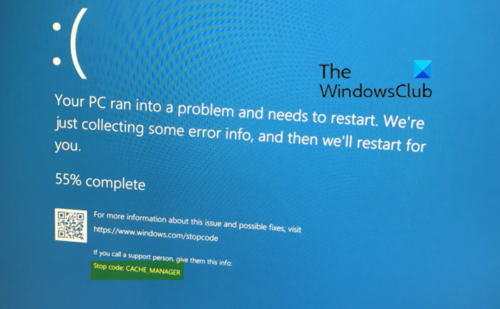
CACHE MANAGER Blå skärm
Det fullständiga felmeddelandet lyder så här;
The CACHE_MANAGER bug check has a value of 0x00000034. This indicates that a problem occurred in the file system’s cache manager.
För en bättre förståelse, nedan är CACHE_MANAGER-parametrarna:
| Parameter | Description |
|---|---|
| 1 | Specifies source file and line number information. The high 16 bits (the first four hexadecimal digits after the “0x”) identify the source file by its identifier number. The low 16 bits identify the source line in the file where the bug check occurred. |
| 2 | Reserved |
| 3 | Reserved |
| 4 | Reserved |
Enligt Microsoft är den enda möjliga orsaken till denna buggkontroll utarmningen av icke-sökt poolminne.
Minneshanteraren skapar följande minnespooler som systemet använder för att allokera minne: icke-sökt pool och sökt pool. Båda minnespoolerna är belägna i området för adressutrymmet som är reserverat för systemet och mappas till det virtuella adressutrymmet för varje process. Den icke-sökta poolen är kärnminne som inte kan sökas ut i sidfilen när Windows får slut på ledigt fysiskt minne. Det används av förare för att allokera minne som de behöver.
Om det icke-sökta poolminnet är helt uttömt kan detta fel stoppa systemet. Men under indexeringsprocessen, om mängden tillgängligt icke-paged poolminne är mycket låg, kan en annan kärnlägesdrivrutin som kräver icke-paged poolminne också utlösa detta fel.
Lägg till(Add) nytt fysiskt minne till datorn
Lägg till nytt fysiskt minne till datorn för att lösa ett problem med utarmning av minnesutarmning i poolen. Detta kommer att öka mängden icke-sökt poolminne som är tillgängligt för kärnan.
Det finns några andra saker du kan försöka lösa problemet:(There are a few other things you could try to resolve the issue:)
- Kör online Windows 10 Blue Screen Troubleshooter från Microsoft
- Kör Memory Diagnostic Tool
- Kör felsökare för maskinvara.
Om du inte kan logga in på din Windows -dator, starta i Advanced Startup Options(boot into Advanced Startup Options) och öppna ett förhöjt kommandotolksfönster. Processen förklaras där i detalj. Väl på den skärmen väljer Troubleshoot > Advanced alternativ > Kommandotolk(Command Prompt) . Genom att använda CMD kan du enkelt komma åt de mer avancerade inbyggda Windows - verktygen.
Om du vill komma direkt åt dessa avancerade startalternativ(directly access these Advanced startup options) när du arbetar på din Windows 10 kan du göra det via appen Inställningar i (Settings)Windows 10 > Update och Security > Recovery > Advanced start och klicka på knappen Starta om(Restart) nu.
Med vänliga hälsningar.
(All the best.)
Related posts
Åtgärda aksfridge.sys Blue Screen-fel i Windows 10
Fix Ntfs.sys Failed BSOD Error på Windows 10
Fixa FAT FILE SYSTEM (fastfat.sys) blå skärm på Windows 10
Fixa RDR_FILE_SYSTEM Blue Screen på Windows 10
Fixa win32kfull.sys Blue Screen-fel i Windows 10
Åtgärda intelppm.sys Blue Screen-fel i Windows 11/10
Åtgärda FATALT FEL FÖR HÄNDELSESPÅRNING Blåskärmsfel på Windows PC
Fix c000021A Fatal System Error på Windows 11/10
Fix EXFAT FILE SYSTEM (volmgr.sys) BSOD-fel på Windows 11/10
Fixa DATA_BUS_ERROR Blue Screen Of Death på Windows 11/10
Fix igdkmd64.sys Blue Screen of Death Error
Åtgärda Windows Update-felkod 0x8007025D-0x2000C
Åtgärda UNDANTAG AV SYSTEMSERVICE (asmtxhci. sys) Blåskärmsfel
Fix Netwtw04.sys Failed Blue Screen on Windows 11/10
Fixa League of Legends Black Screen i Windows 10
Åtgärda SYSTEM_SERVICE_EXCEPTION (xxxx.sys) Blue Screen of Death-fel
Åtgärda KERNEL DATA INPAGE ERROR (Msis.SYS) i Windows 11/10
Blue Screen of Death felsökningsguide för Windows 10
Hur man fixar Tcpip.sys Blue Screen Error på Windows-dator
DPC_WATCHDOG_VIOLATION Blå skärm i Windows 11/10
